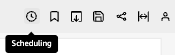ダッシュボードの管理
この記事では、ダッシュボードの生成とダッシュボードのテンプレートの更新について説明します。
ダッシュボード画面に戻るには、Tealiumのロゴをクリックしてください。
テンプレートからダッシュボードを生成する
以下の手順を使用して、テンプレートからダッシュボードを生成します:
- Insights > Templatesに移動します。
- 選択したダッシュボードで、View Detailsをクリックします。
- Generate Dashboardをクリックします。
- ダッシュボードが生成されると、以下のメッセージが表示されます:

- 生成されたダッシュボードを見るには、Dashboardsページに移動します。
生成されたダッシュボードを表示する
以下の手順を使用して、ダッシュボードを表示します:
- Insights > Dashboardsに移動します。
- ダッシュボードをクリックします。
- Dashboardsページに戻るには、Tealiumのロゴをクリックします。
ダッシュボードを削除する
以下の手順を使用して、ダッシュボードを削除します:
- Insights > Dashboardsに移動します。
- ダッシュボードのメニューをクリックし、Deleteを選択します。
- 確認ダイアログで、Deleteをクリックします。
ダッシュボードが削除されると、以下のメッセージが表示されます:
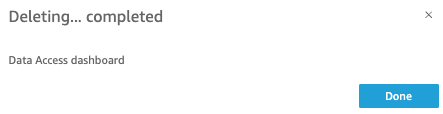
- Doneをクリックします。
- Dashboardsページに戻るには、Tealiumのロゴをクリックします。
ダッシュボードのメールスケジュール構成
以下の手順を使用して、ダッシュボードのPDFをメールで送信します:
最終更新日 :: 2024年April月1日